Çevrimiçi olduğunuzda kendinizi güvende hissetmek ister misiniz? Kim yapmaz, değil mi? Çevrimiçi tehditleri uzak tutmak için halihazırda anti-virüs kullanıyor olabilirsiniz, ancak yine de biraz daha fazlasını yapabilirsiniz. Arada sırada birkaç değişiklik yaparak Firefox'u daha da güvenli hale getirebilirsiniz. Bu değişikliklerin ne olduğunu okumaya devam edin.
Firefox'ta daha fazla güvenlik için yapabileceğiniz birkaç değişiklik var. Ancak, hangileriyle daha rahat hissedeceğiniz size kalmış. Örneğin, tarayıcının Gelişmiş İzleme Korumasını ayarlama seçeneğiniz vardır. Çevrimiçi ortamda nasıl güvende kaldığınızı görelim.
Firefox Kullanırken Nasıl Güvende Kalınır?
Firefox, kendinizi izlemeye karşı korumanıza izin veren bir seçeneğe sahiptir. Bu seçenek, daha önce bahsettiğim gibi, Gelişmiş İzleme Koruması olarak adlandırılır. Gerekli değişiklikleri yapmak için tarayıcının ayarlarına gitmeniz gerekir. Bunu, Firefox'u açarak ve üzerine tıklayarak yapabilirsiniz. üç satırlı menü sağ üstte. Tıklamak Seçenekler.
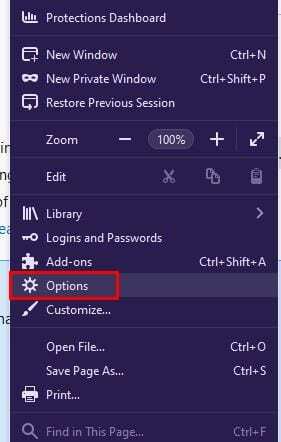
Seçenekler'de, soldaki seçeneklerden Gizlilik ve Güvenlik'e tıklayın.
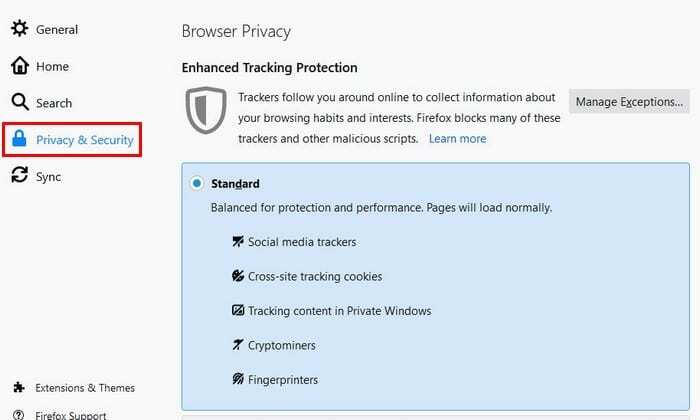
Aralarından seçim yapabileceğiniz üç farklı seçenek vardır. Örneğin, standart seçenek var. Bu seçenek şunları engeller:
- Sosyal medya izleyicileri
- Siteler arası izleme çerezleri
- Özel Windows'ta içerik izleme
- kripto madencileri
- parmak izi
Katı seçenek şunları engeller:
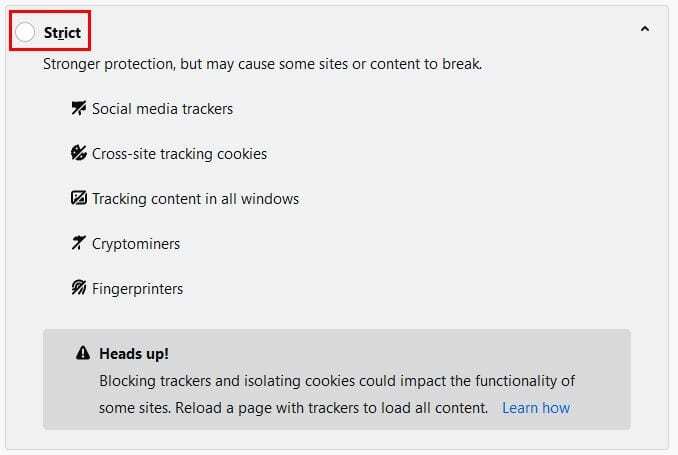
- Sosyal medya izleyicileri
- Coss-site izleme çerezleri
- Tüm pencerelerde içerik izleme
- kripto madencileri
- parmak izi
İzleyicileri engeller ve tanımlama bilgilerini izole ederseniz bazı sitelerin düzgün çalışmayabileceğine dair bir uyarı da görürsünüz. Endişelenmeyin, nelerin engellenip engellenemeyeceğini kontrol edebilirsiniz.
Özel seçeneğinde, dahil etmek istediğiniz öğeleri işaretleyebilirsiniz. Örneğin, şunları seçebilirsiniz:
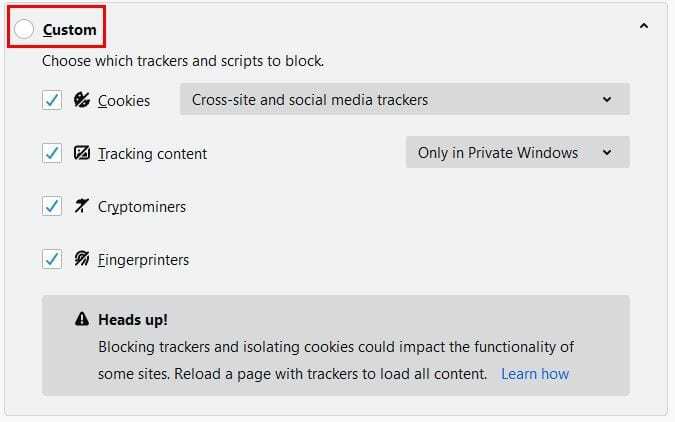
- Çerezler Siteler arası ve sosyal medya izleyicileri
- İçerik izleme – Yalnızca Özel Pencerelerde veya Tüm Pencerelerde
- kripto madencileri
- parmak izi
Kullanılabilirlikten ödün vermeden gizlilik istiyorsanız, katı seçeneği kullanmak en iyisidir. Ancak, maksimum gizlilik için her zaman Özelleştir ile gidebilirsiniz. Bu seçenekte, Çerezler açılır menüsü ile tüm çerezleri veya yalnızca belirli çerezleri engelleyebilirsiniz.
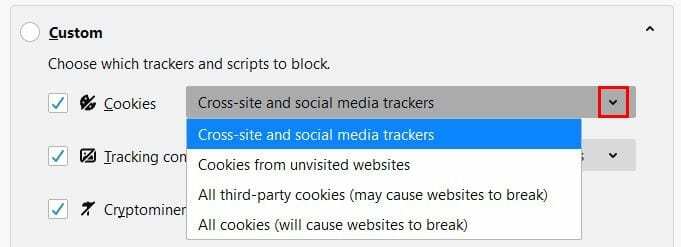
İçeriği İzleme seçeneğinde yalnızca Özel Pencerelerde veya Tüm Pencerelerde uygulamayı seçebilirsiniz.
Takip Etme
Web sitelerine Do No Track Sinyali gönderme seçeneği de vardır. İki seçenek arasından seçim yapabilirsiniz: Her Zaman ve Yalnızca Firefox bilinen izleyicileri engelleyecek şekilde ayarlandığında. Twitter, Facebook ve Google gibi şirketler bu dilekçeyi sadece görmezden gelmekle kalmayacak, hatta sizi daha iyi tanımlamak için kullanacağından bu seçenek her zaman kullanışlı değildir.

Çerezler ve Site Verileri
Çerezler ve Site Verilerinde çerezleri manuel olarak silmek gibi işlemler yapabilirsiniz. Ayrıca tarayıcıyı her kapattığınızda tarayıcıdan çerezleri silmesini isteyebilirsiniz.
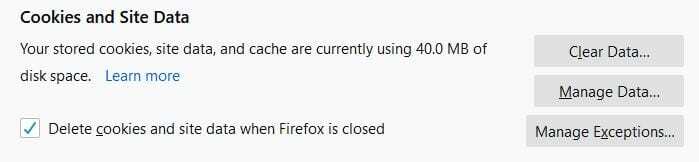
Ayrıca, Verileri Yönet'e tıklayarak tarayıcılarda hangi çerezlere sahip olduğunuzu ve en son kullandığınız çerezleri görebilirsiniz.
Girişler ve Şifreler
Oturum açma bilgileriniz ve parolalarınız yanlış ellere geçerse, büyük bir karmaşaya neden olabilir. Elbette, şifrelerinizi tarayıcınıza kaydedebilirsiniz, ancak ya başka bir tarayıcı kullanmak istiyorsanız? Şifrelerinizin bulunduğu tarayıcıyı kullanmaktan başka seçeneğiniz olmayacak.
Ancak bir şifre yöneticisi ile herhangi bir tarayıcıyı kullanabilir ve yine de tüm oturum açma bilgilerinize ve şifrelerinize erişebilirsiniz. Ayrıca, şifre yöneticileri, şifrenizin ne kadar güçlü veya zayıf olduğunu size bildirir. Güçlü bir parolanın nasıl oluşturulacağını bilmiyorsanız, çoğu parola yöneticisinin sizin için bir parola oluşturma seçeneği vardır.
Bir parola yöneticisi kullanmaya karar verdiyseniz, Firefox'taki tüm oturum açma bilgilerini ve parolaları sildiğinizden emin olun. Şuraya giderek kontrol edebilirsiniz:
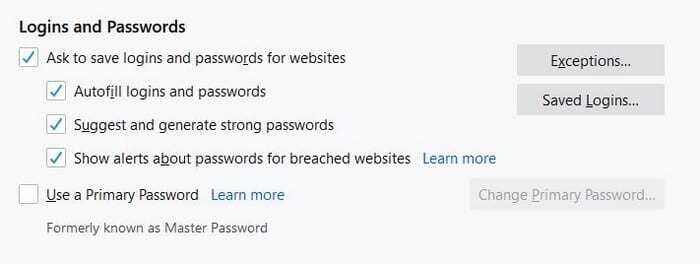
- Üç satırlı menü seçeneği
- Seçenekler
- Gizlilik ve güvenlik
- Girişler ve Şifreler
Firefox'un o site için giriş bilgilerinizi kaydetmek isteyip istemediğinizi sormasını sağlayabilirsiniz. Sorulmasını istemediğiniz bir site veya siteler varsa, bunları istisnalar listesine eklediğinizden emin olun. Giriş bilgilerinizi kaydedip kaydetmediğinizi görmek için Kayıtlı Girişler seçeneğine tıklayın.
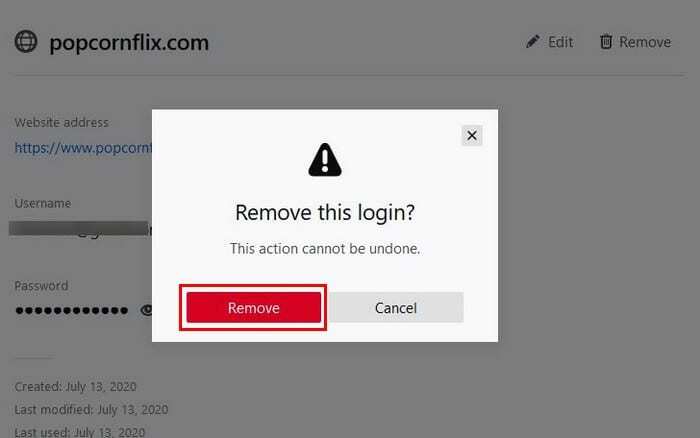
Bir şey kaydettiyseniz, tam orada görünür. Giriş bilgilerini silmek için çöp kutusu simgesine tıklayın. Seçeneği yanlışlıkla seçmediğinizden emin olmak için bir onay mesajı alacaksınız. Kaydedilmiş bir şeyiniz yoksa, aşağıdaki resmi göreceksiniz.
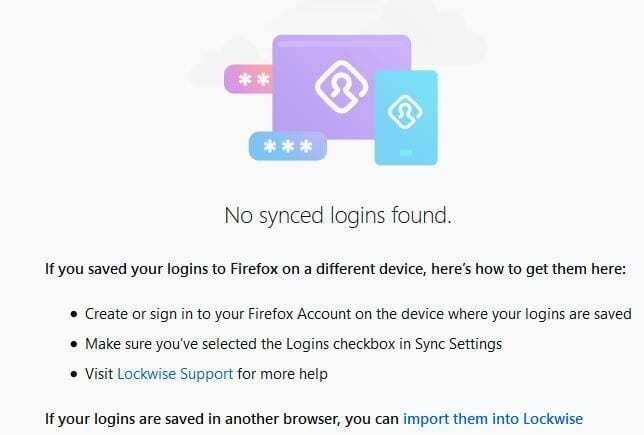
Yalnızca belirli oturum açma bilgilerini silmek istiyorsanız, sol tarafta kullanabileceğiniz bir arama aracı vardır.
Site İzinleri
Bir siteyi ziyaret ettiğinizde, sitenin sizden belirli izinler isteme olasılığı her zaman vardır. Örneğin, size bildirim göndermek veya mikrofonunuza, konumunuza veya kameranıza erişmek için sizden izin isteyebilirler. Bunlardan bazılarına bir site izni vermiş olabileceğinizi düşünüyorsanız, bunu değiştirmek için yapmanız gerekenler burada.
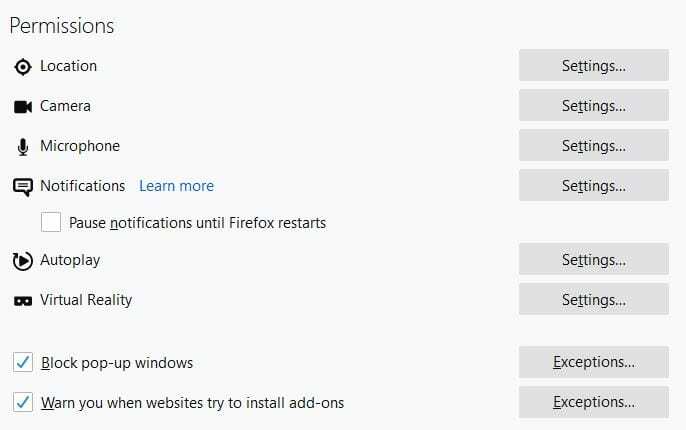
İzin bölümündeyken, bir izin listesi göreceksiniz. Hangi sitelerin ona erişip erişemeyeceğini görmek için her bir izin için Ayarlar'a tıklayın. Sağda, site erişimine izin vermek veya reddetmek için bir açılır menü görmelisiniz. Bu seçeneklerden herhangi biri için asla izin istenmesini istemiyorsanız, onları açtığınızda isteği engelle seçeneğine tıklayın. Bu seçenek açıkken hiçbir site sizden bir daha bu izni istemez.
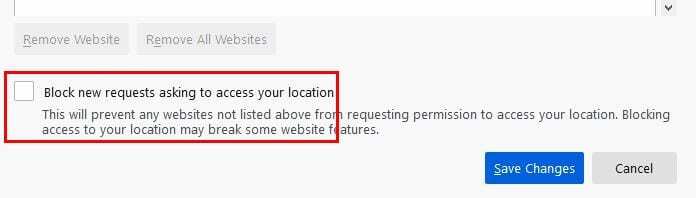
Asla sorulmasını istemediğiniz izin için bu seçeneği açıp işaretlemeniz gerekecek.
Firefox Veri Toplama ve Kullanımı
Firefox'un Mozilla'ya gönderdiği belirli bilgiler var. Bu bilgilerin ne olduğunu Firefox Veri Toplama ve Kullanım bölümünde görebilirsiniz. Örneğin, işaretli bırakılırsa, Firefox'un teknik ve etkileşim verilerini Mozilla'ya göndermesine izin vermiş olursunuz. Ayrıca, Firefox'un özelleştirilmiş uzantı önerileri yapmasına, çalışmaları kurup çalıştırmasına ve Firefox'un sizin adınıza birikmiş kilitlenme raporları göndermesine izin veriyorsunuz.
Firefox'ta Hangi Bilgilerin Senkronize Edileceğini Seçin
Mozilla'ya hangi bilgilerin gönderileceğini kontrol etmenin yanı sıra, hangi bilgilerin senkronize edilmesini istediğinize de karar verebilirsiniz. Profil resminize ve ardından Ayarları Senkronize Et'e tıklayın.
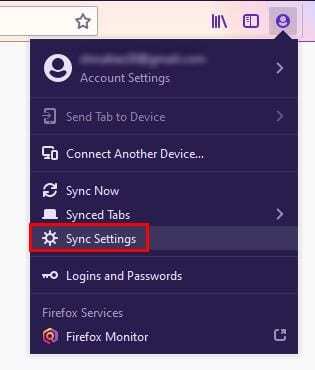
Senkronizasyon ayarlarında aşağıdakiler gibi bilgileri paylaşmamayı seçebilirsiniz:
- Yer imleri
- Tarih
- Sekmeleri aç
- Girişler ve şifreler
- Eklentiler
- Seçenekler
Bunlardan herhangi birini değiştirmek için Değiştir düğmesine tıklayın.
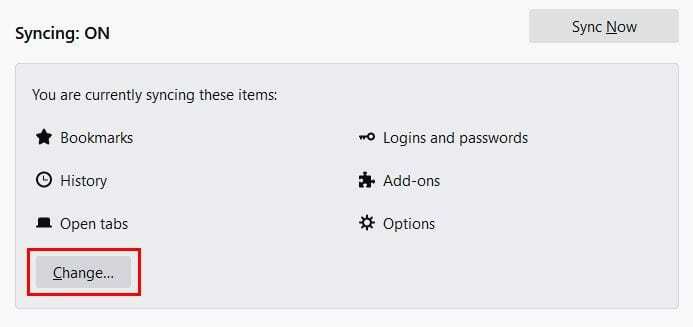
Çözüm
Firefox, verilerinizi güvende tutmak için değiştirebileceğiniz çeşitli güvenlik seçeneklerine sahiptir. Onlara bir göz atmak ve neyi paylaşmaktan çekinmeyeceğinize ve neyi kendinize saklamak istediğinize karar vermek size kalmış.